Seit einigen Versionen ist es möglich, WordPress, Themes und Plugins einfach über das Admin-Panel oder Ihre Website zu aktualisieren. Manchmal funktioniert das Update jedoch nicht richtig und es wird eine Fehlermeldung angezeigt. In dieser Nachricht gehen wir auf einen möglichen Fehler ein und wie Sie ihn beheben können. Wenn Sie Probleme haben, dass die Meldung „Wegen geplanter Wartung vorübergehend nicht verfügbar“ weiterhin angezeigt wird, können Sie sich die Meldung zu WordPress ansehen, die im Wartungsmodus behoben wurde.
WordPress-Ordner nicht beschreibbar Fehler
Der Fehler, den wir in diese Nachricht aufnehmen werden, ist der folgende: „Zielverzeichnis für Dateistreaming ist nicht vorhanden oder nicht beschreibbar“. Dieser Fehler weist darauf hin, dass ein Problem mit einem (temporären) Ordner vorliegt, den WordPress während des Updates verwenden möchte. Glücklicherweise kann der Fehler in den meisten Fällen schnell behoben werden. Dies ist mit den folgenden Optionen möglich:
Gehen Sie durch die Berechtigungen für WordPress-Dateien
Eine einfache Überprüfung, die Sie durchführen müssen, ist, Ihre WordPress-Dateiberechtigungen zu überprüfen. Es ist möglich, dass irgendwo etwas schief gelaufen ist und bestimmte Ordner nicht beschreibbar sind. Leider ist dies nicht immer die Lösung für den oben genannten Fehler, aber es schadet nie, sie einmal zu überprüfen. Wenn dies Ihr Problem nicht löst, fahren wir mit der nächsten Option fort.
Der häufigste Grund für den Fehler ist eine Fehlkonfiguration. Um dies zu beheben, müssen Sie die Datei wp-config.php ändern.
Da wir dies in einer WordPress-Datei ändern werden, wird empfohlen, zuerst ein Backup zu erstellen!
Öffnen Sie die Datei wp-config.php (zum Beispiel durch Herunterladen über FTP) und prüfen Sie, ob Sie die folgende Zeile finden:
define (‚WP_TEMP_DIR‘, ‚Pfad zum Ordner‘);
Hier muss „Pfad zum Ordner“ auf einen vorhandenen Ordner auf Ihrem Server verweisen. Wenn dieser Pfad nicht korrekt ist, ändern Sie ihn in den richtigen Pfad, indem Sie ihn beispielsweise in ABSPATH ändern. „wp-content /“. Der Code sieht dann so aus:
define (‚WP_TEMP_DIR‘, ABSPATH. ‚wp-content /‘);
Kann diese Zeile in der Datei nicht finden? Kein Problem: Sie können es selbst hinzufügen. Es spielt keine Rolle, wo Sie die Linie setzen, solange Sie sie VOR dem Stück setzen / * Das ist alles, beenden Sie die Bearbeitung! Viel Spaß beim Bloggen. * / macht. Der meiner Meinung nach nützlichste Platz befindet sich oben in der Datei, kurz vor den Datenbankinformationen.
Nachdem Sie Ihre wp-config, php, angepasst und gespeichert haben, müssen Sie sie erneut auf Ihre Website hochladen. Dann können Sie das Update erneut versuchen und wenn alles gut gelaufen ist, sollte es ohne Probleme funktionieren.
WordPress-Update noch nicht möglich
Wenn das Update immer noch fehlschlägt, können Sie auch versuchen, alle Plugins zu deaktivieren. Hiermit können Sie überprüfen, ob ein Plugin vorhanden ist, das Sie beispielsweise stört und das Update stoppt. Eine andere Möglichkeit ist, WordPress manuell zu aktualisieren. Stellen Sie in diesem Fall sicher, dass Sie zuerst ein Backup erstellen, falls etwas schief geht!
Schließlich haben Sie auch die Möglichkeit, Ihren Webhost zu kontaktieren. Wenn Sie sich für eine gute Webhosting-Partei entschieden haben, kann diese Ihnen auch bei solchen Problemen helfen. Vor allem, wenn Sie einen Webhost für WordPress und dessen Unterstützung ausgewählt haben.